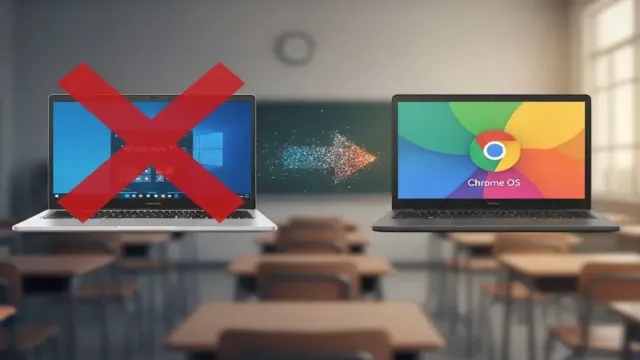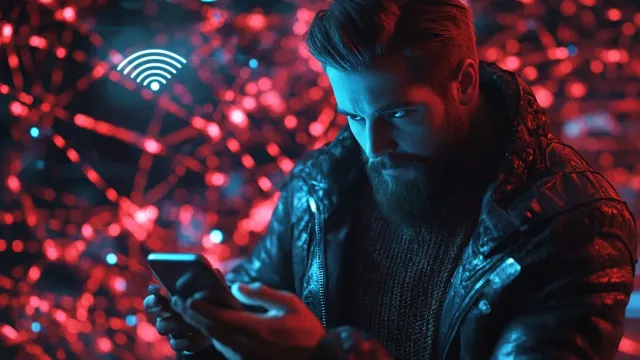Vhodný nástroj najdete v Ovládacích panelech pod položkou Zálohování a obnovení. V tomto panelu pak najdete možnost „Vytvořit bitovou kopii systému“. Operační systém se vás nejprve zeptá, do jakého úložiště si přejete provést zálohu; na výběr je uložení na jiný pevný disk, optické médium nebo do síťového adresáře.
Teoreticky máte možnost vypálit zálohu na DVD disky, ale při 60GB instalaci systému a programů byste na to potřebovali celých dvanáct DVD disků, proto je nejlepší variantou uložit zálohu na externí pevný disk. Než spustíte tvorbu zálohy, ujistěte se, že je na externím disku dostatek prostoru a že je tento disk naformátován souborovým systémem NTFS. Pokud provádíte zálohu na stolním počítači nebo na notebooku osazeném dvěma pevnými disky, můžete ji samozřejmě provést i na druhý interní disk. Záloha na externí disk probíhá poměrně svižně. Záloha našeho 60GB systémového disku na externí disk připojený prostřednictvím rozhraní USB 2.0 trvala méně než půl hodiny.
Po dokončení zálohy na externí disk vypněte počítač, vložte do něj nový disk a nabootujte jej z instalačního DVD disku systému Windows 7 (nebo z USB flash disku s instalací Windows 7). Instalační procedura se vás zeptá, na jaký diskový oddíl chcete instalaci provést, a nabídne vám možnost nový disk naformátovat do systému NTFS. Poté proveďte kompletní obnovu systému. Průvodce prohledá všechny disky a na připojeném externím disku najde vámi provedenou zálohu. Potvrďte, že nástroj Win7 může přepisovat data na cílovém disku. Kopírování zálohy na nový systémový disk může trvat přibližně půl hodiny a po jeho dokončení bude počítač již bootovat z nového interního systémového disku a vy budete mít k dispozici všechna data i programy tak, jak byly nainstalovány na starý disk.

Koupit časopis Chip
Chip je možné číst v tištěné nebo v digitální podobě na mobilech, tabletech a počítačích.